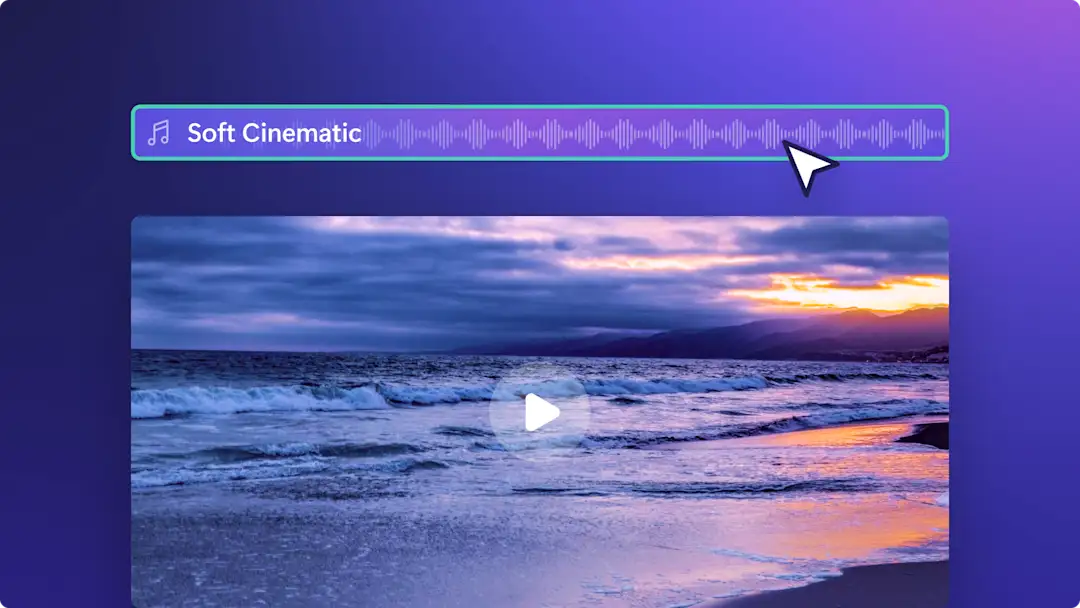
多合一音频编辑器
制作引人入胜的视频课程
通过 利用 AI 消除静音和空白,将课堂录音转化为引人入胜的教学视频。
通过剪辑问答环节和不相关的讨论,将冗长的在线学习录像转换成简洁的视频。
为视频添加字幕,以确保学生能够理解每个词。

制作有影响力的工作视频
清除虚拟会议录音中分散注意力的背景噪音,以提升音频质量。
提高声音较小讲话者的音量,或者 将音频从视频中分离出来,用 AI 画外音进行替换。
使用 逼真的 AI 声音创建的回顾内容来总结演示视频,以强化关键信息。

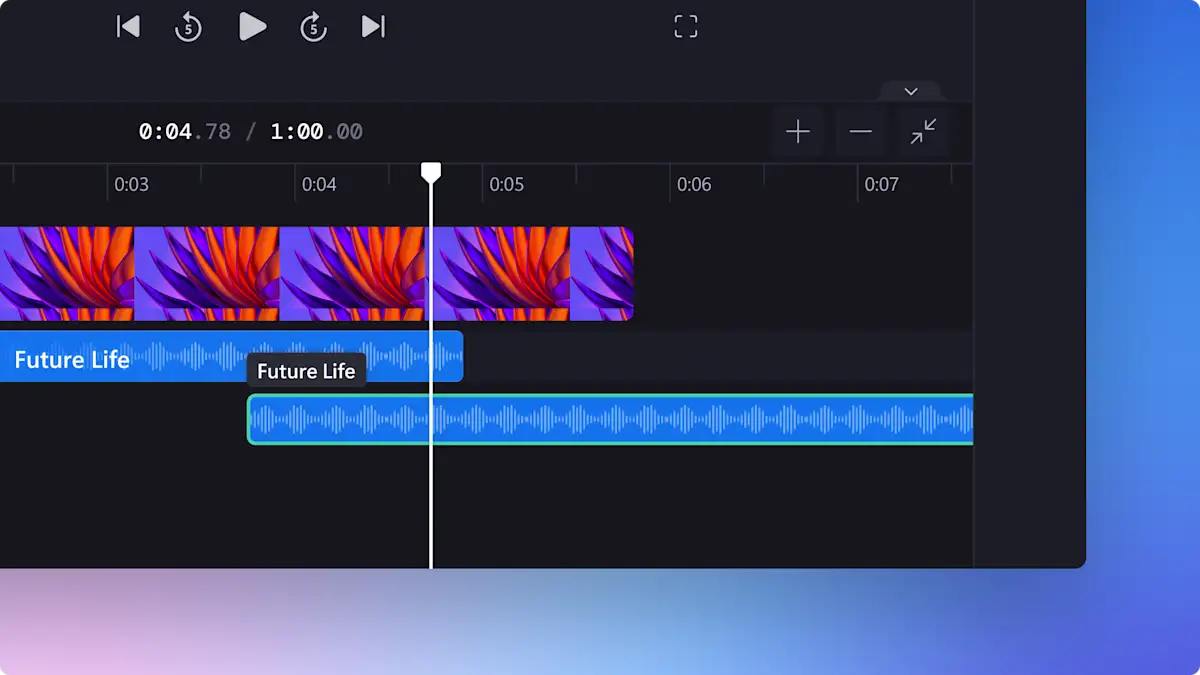
阅读我们的相关博客
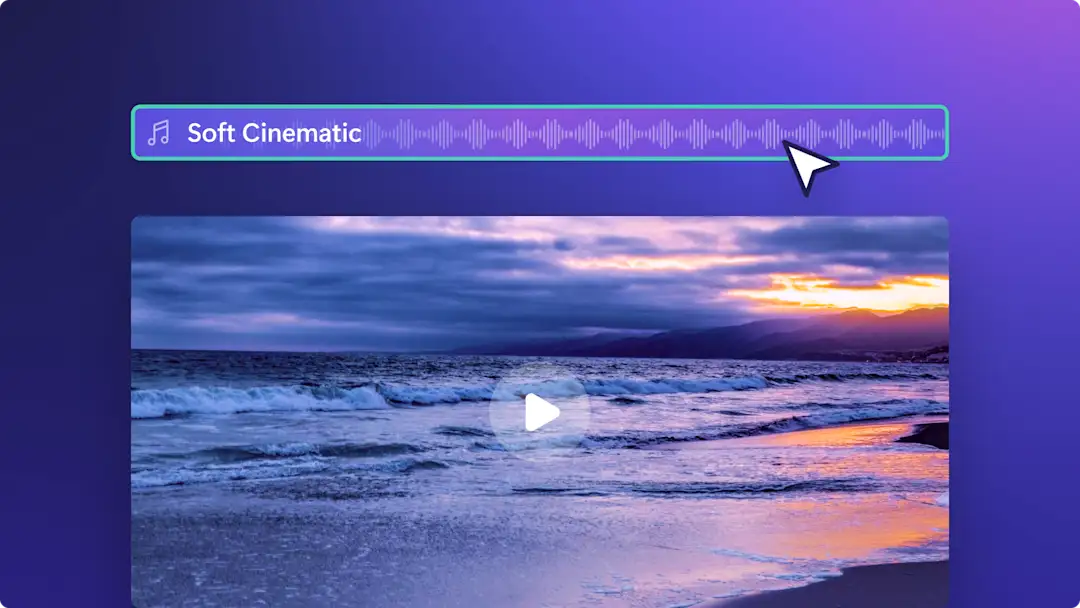
2024年12月30日
使用 Clipchamp 视频编辑器,可以免费上传自己的 MP3 文件,添加免版税的背景音乐和音效,还能免费创建画外音。...

如何为视频制作配音
2024年12月29日
了解如何利用Clipchamp的免费AI语音生成器为任何视频制作画外音。 ...

如何使用 AI 去除视频中的背景噪音
2025年5月12日
使用 Clipchamp 视频编辑器中的免费 AI 噪声抑制功能,减少视频和音频的背景噪音,并提高声音清晰度。...
常见问题
AI 噪音抑制功能适用于音频和视频轨道吗?
如何改善录音的音质?
可以在 Clipchamp 中调整音频曲目的音量吗?
How to use the audio enhancer for YouTube videos?
Can I increase the volume of MP3 files?
